Kun käynnistät tietokoneen, haluat yleensä sen käynnistyvän mahdollisimman nopeasti. Jos käytät aina tai melkein aina jotakin ohjelmaa, saatat haluta sen käynnistyvän automaattisesti, kun kirjaudut sisään. Se voi kuitenkin olla todella ärsyttävää, jos ohjelma tekee tämän, kun et halua käyttää sitä. Sinun ei vain tarvitse sulkea ohjelmaa manuaalisesti joka kerta, mutta sen käynnistäminen myös hidastaa käynnistysaikaa hieman.
Ärsyttävästi Edge-selain voi toisinaan asettaa itsensä käynnistymään automaattisesti käynnistyksen yhteydessä. Tämä voi olla OK, jos pidät Edge-selaimesta ja haluat käyttää sitä. Koska selainmarkkinaosuus on vain 4 %, tämä ei kuitenkaan todennäköisesti pidä paikkaansa. Onneksi voit estää Edgen ja muiden ohjelmien käynnistymisen automaattisesti, kun kirjaudut sisään.
Kuinka estää Edgen käynnistyminen automaattisesti
Jos haluat estää sovellusten käynnistymisen järjestelmän käynnistyksen yhteydessä, sinun on avattava Tehtävienhallinta. Helpoin tapa tehdä tämä on painaa Ctrl+Shift+Esc. Vaihtoehtoisesti voit painaa Windows-näppäintä, kirjoittaa "Task Manager" ja painaa sitten enter.
Siirry Tehtävienhallinnassa "Käynnistys"-välilehteen.
Vinkki: Jos et näe välilehtiä, olet todennäköisesti yksinkertaistetussa näkymässä. Napsauta "Lisätietoja" -nuolta oikeassa alakulmassa avataksesi koko Task Manager -näkymän.
Käynnistys-välilehdessä näet luettelon kaikista ohjelmista, jotka on määritetty käynnistymään, kun kirjaudut sisään. Etsi Edge ohjelmaluettelosta, napsauta sitä hiiren kakkospainikkeella ja napsauta sitten "Poista käytöstä". Tämä estää Edgeä käynnistymästä automaattisesti järjestelmän käynnistyksen yhteydessä.
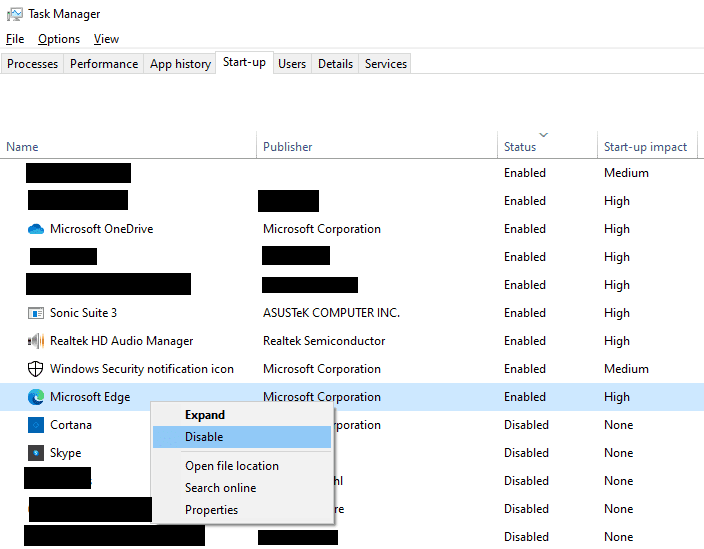
Vihje: On suositeltavaa tarkastella luetteloa ohjelmistoista, jotka käynnistyvät automaattisesti Windowsin kanssa. Jotkut ohjelmistot, kuten ääniohjaimet, on tärkeää sallia. Et ehkä kuitenkaan halua muiden ohjelmistojen, kuten Skypen, käynnistyvän automaattisesti. Muista vain, että voit aina käynnistää ohjelmat manuaalisesti, vaikka estäisit niitä käynnistymästä automaattisesti.